Az iPhone csengőhangjának testreszabása egyszerű módja annak, hogy egyéniséget adjon telefonjához, mégis mindig meglep, hogy milyen kevesen tudják, hogyan kell ezt ténylegesen megtenni. De azt hiszem, ez nem olyan meglepő, tekintve, hogy az iTunes milyen szörnyű lehet a tartalom átvitele a számítógép és az iDevice között.
Először is meg kell találnia néhány jó csengőhangot. Én személy szerint jobban szeretem a minimális tónusokat, olyanokat, amelyek miatt a munkatársak nem permeteznek kávét a számítógépük képernyőjére, amikor hirtelen berobban az irodába. Egy gyors google-kereséssel találhatsz jókat, és sok olyan oldal van, ahol ingyen kínálják őket, ezért nem sorolom fel itt. Ha azonban van egy tartalék tíz dollárja, és szeretne jó minőségű hangokat vásárolni, akkor azt javaslom, hogy látogassa meg a Cleartones-t. Diszkrét hangok, gyönyörűen rögzítettek élő hangszerekről, és mindenképpen érdemes megnézni, ha valami eredeti hangzást szeretnél a telefonodon.
Mellékesen megjegyzendő, hogy a dalok vagy bármely más hangfájl egyes részeit is kiválaszthatja szerkeszteni és csengőhangként használni. Az App Store-ban számos alkalmazás található, amelyek ezt teszik, amelyek közül néhány ingyenes. Bárhogyan is szerzi be csengőhangjait, nem olyan nehéz átvinni őket a telefonra, de először át kell konvertálnia őket m4r csengőhangfájlokká. Íme a folyamat:
- Húzza a csengőhangként használni kívánt mp3 fájlt az iTunes alkalmazásba
- Kattintson a jobb gombbal rá, és válassza az „AAC verzió létrehozása” lehetőséget.

- Egy új fájl jelenik meg az mp3 verzió alatt. Kattintson jobb gombbal erre az újra, és válassza a „Megjelenítés a Finderben” lehetőséget. Megjelenik egy keresőablak, amely a fájlt mutatja.
- Most törölje az AAC verziót az iTunesból, de tartsa meg a fájlokat, amikor kéri.
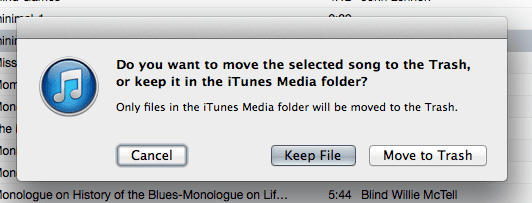
- A Finderben nevezze át az újonnan készített AAC-verziót .m4a-ról .m4r-re
- Most menjen vissza az iTunes-hoz, és lépjen a Fájl - Hozzáadás a könyvtárhoz menüponthoz (cmd + o)
- Keresse meg az imént létrehozott m4r fájlt, és adja hozzá
- Most lépjen az iTunes „Hangok” szakaszába, és ott kell lennie, készen áll a telefonnal való szinkronizálásra.
Miután szinkronizálta a csengőhangokat a telefonjával, mint bármely más zenét vagy alkalmazást, egyszerűen lépjen a „Hangok” beállításokhoz az iPhone Beállítások alkalmazásában. Válassza a „Csengőhangok” lehetőséget, és az újonnan szinkronizált hangok ott lesznek fent, az alapértelmezettek felett.
Összefüggő:
- iPhone probléma: hiányzó csengőhangok az iOS 5 frissítése után
- Egyszerű lépések az egyéni iPhone csengőhangok ingyenes létrehozásához